Pripravljalna faza
Rešitve obravnavane naloge predvidevajo povezavo naprave s računalnikom, kar pa zahteva izvedbo več pripravljalnih korakov.
- Prvo, kar je treba storiti – namestiti gonilnike za vaš telefon ali tablični računalnik na ciljni PC ali prenosnik. Značilnosti te procedure so obravnavane v članku na povezavi spodaj.
- Drugi potreben korak – omogočitev USB razhroščevanja, saj se to uporablja za upravljanje naprave. Eden naših avtorjev je že podrobno obravnaval vse značilnosti postopka, zato, da se ne ponavljamo, preprosto navajamo povezavo na ustrezen material.
- Nekaterim od spodaj predlaganih programov za delo je potreben nameščen Android Debug Bridge. Prenos sveže različice te programske opreme in nianse njene namestitve so opisane v nadaljnjem priročniku.
Zdaj lahko preidemo neposredno na pregled metod upravljanja priključene naprave.
Način 1: Apower Mirror
Prva programska oprema, ki omogoča rešitev obravnavane naloge, se imenuje Apower Mirror.
Prenesi Apower Mirror z uradne strani
- Prenesite in namestite odjemalca aplikacije na ciljni računalnik.
- Povežite pametni telefon in PC z USB kablom, nato zaženite program. V prvem informacijskem oknu kliknite "Continue Trial".
- Ko se v Apower Mirror prikaže sporočilo o dejanjih z mobilno napravo, preidite nanj – tam bo odprta spremljevalna aplikacija, kliknite v njej "Continue" in podelite vsa zahtevana dovoljenja.
- Čez nekaj sekund bo zaslon naprave dostopen v namiznem odjemalcu, upravljanje na dotik pa je omogočeno s pomočjo miške.S pomočjo tega vmesnika lahko izvajate skoraj vse osnovne operacije: klepetate v sporočilih, pregledate datoteke, uporabljate internet in celo igrate igre.
- Na desni strani okvirja so gumbi za dodatne možnosti, na primer, lahko vključite celozaslonski prikaz, aktivirate način tipkovnice za igre in celo zaženete dostopno točko. Žal pa so vse funkcije, razen zadnje, na voljo šele po nakupu naročnine.
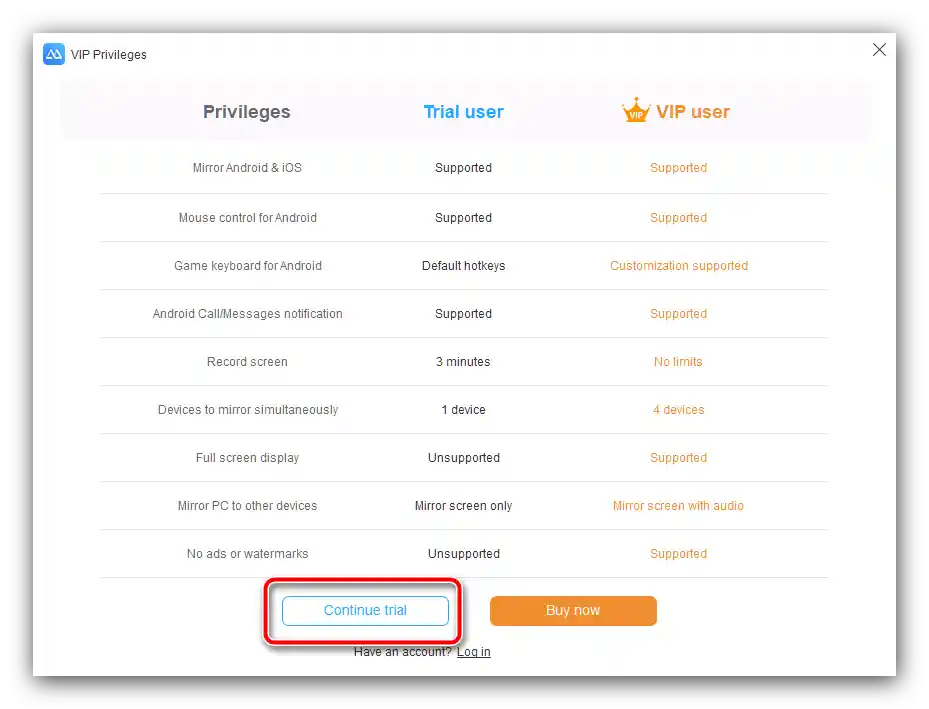
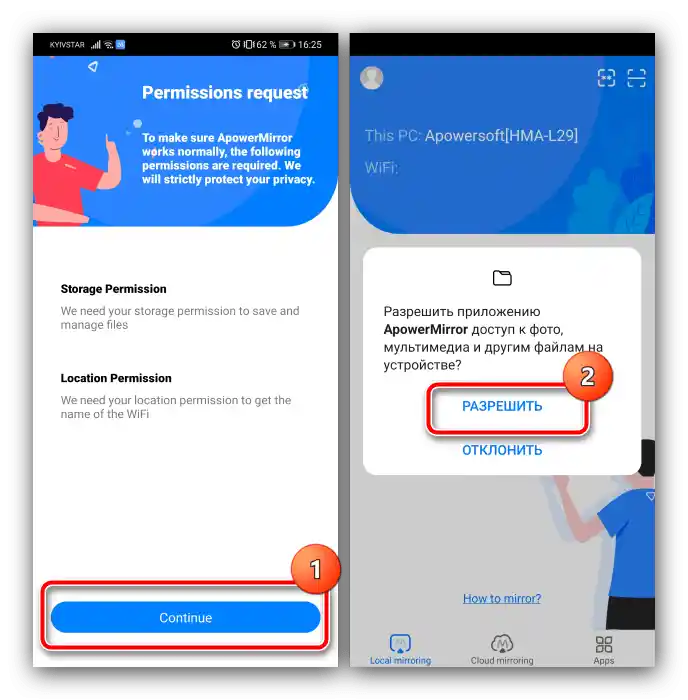
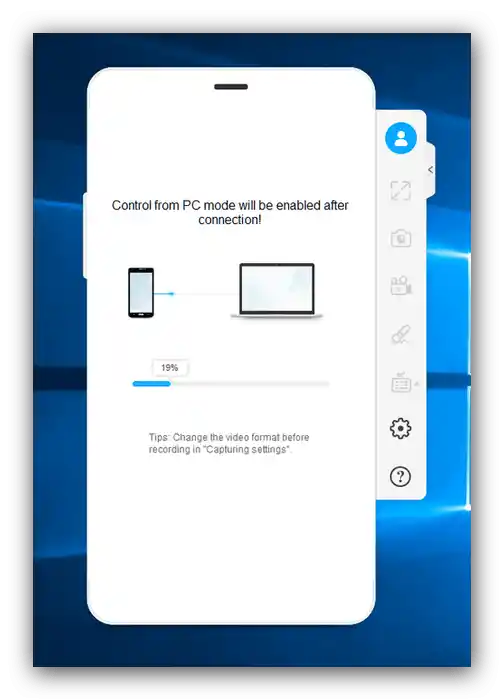
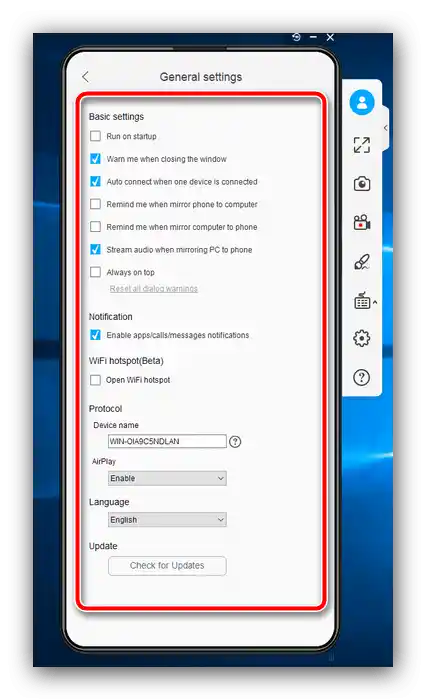
Apower Mirror je preprosta in priročna rešitev, vendar lahko številne omejitve preizkusne različice odvrnejo nekatere uporabnike.
Način 2: Vysor
Dobra alternativa prejšnji rešitvi je aplikacija z imenom Vysor, ki ponuja enostavna orodja za upravljanje Android naprave.
Prenesite Vysor z uradne strani
- Prenesite in namestite namiznega odjemalca.
- Povežite računalnik ali prenosnik s telefonom, nato zaženite Vysor. Počakajte nekaj sekund, da naprava prepozna program, nato uporabite gumb "View" nasproti njenega imena.
- Odprlo se bo okno, v katerem bo podvojen zaslon vašega telefona. Tako kot pri Apower Mirror je upravljanje izvedeno s pomočjo miške.
- Med dodatnimi možnostmi je na voljo celozaslonski način (zahteva plačilo) ter nastavitev kakovosti prenosa slike. Vysor ne ponuja nobenih razširjenih funkcij interakcije z računalnikom, niti v plačani niti v brezplačni različici.

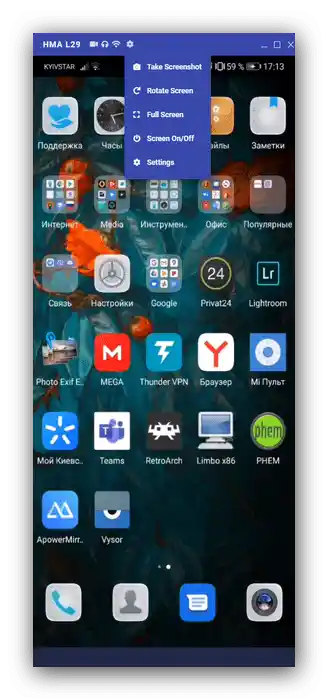
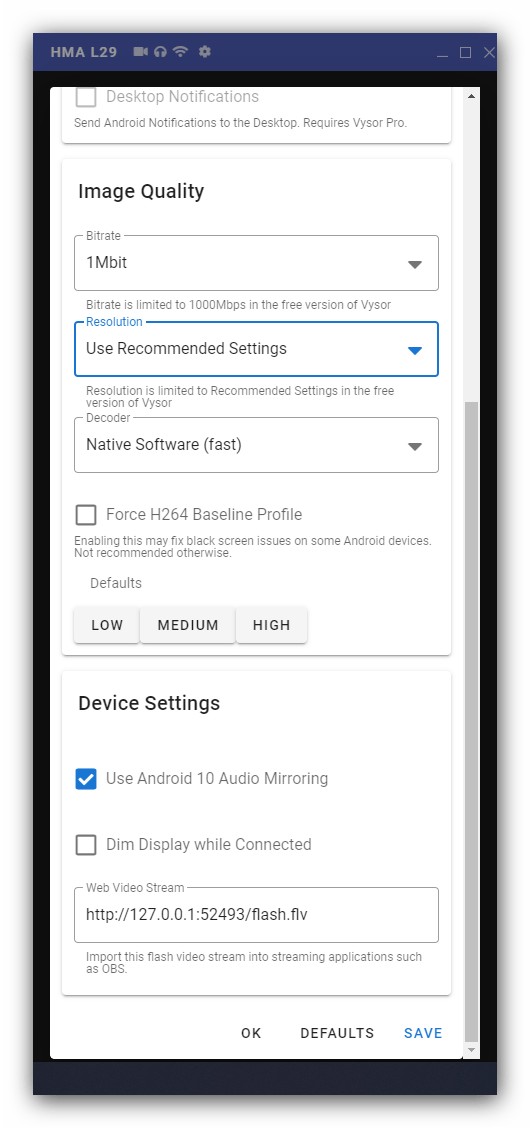
Brezplačna različica te programske opreme ima manj omejitev kot Apower Mirror, zato je bolj primerna za vsakodnevno uporabo pri enostavnih nalogah.